كيفية قص الصور داخل مستند MS Word بشكل صحيح
لطالما كانت إدارة الصور داخل مستند MS Word صعبة. يكفي ببساطة نقل الصورة لإزعاج إعداد المستند بالكامل. يحتوي MS Word على الكثير من ميزات تحرير الصور الرائعة ، أحدها ميزة Crop. كما يدل الاسم ، تتيح لك هذه الميزة قطع جزء من صورك وتبدو بسيطة بما يكفي لاستخدامها على السطح. إذا كنت قد استخدمت ذلك ، فأنت تعرف أن ميزة الاقتصاص لن تحذف الجزء المقطوع من الصورة. للقيام بذلك ، تحتاج إلى تنفيذ خطوة إضافية واحدة.
افتح مستند MS Word وأدخل صورة فيه. انقر بزر الماوس الأيمن على الصور لإظهار أداة Crop. بمجرد التمكين ، امض قدمًا وقم بقص الصورة إلى الحجم الذي تريده.

بمجرد اقتصاص حجمه ويعرض الآن الإصدار المصغر في المستند ، حدده مرة أخرى وانتقل إلى علامة التبويب أدوات الصورة. في مجموعة أدوات "ضبط" ، حدد زر "ضغط" وانقر فوقه. سيتم فتح مربع حوار بخيارين للضغط. تأكد من تحديد "حذف مناطق الصور المقطوعة" ثم انقر فوق "موافق".
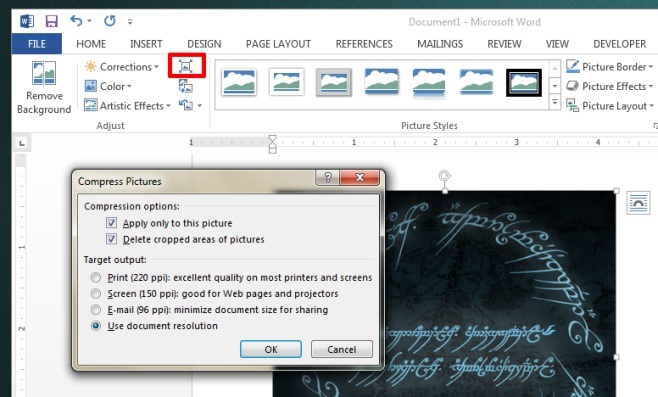
سيختفي الآن الجزء الذي تم قطعه من الصورة. يؤدي هذا إلى تقليل حجم المستند ويضمن أن أي شخص تقوم بإرسال المستند إليه لن يرى سوى جزء الصورة الذي تريده. إذا لم تقم بقص الأجزاء التي قمت بإزالتها ، فسيتمكن أي شخص من استخدام أداة الاقتصاص وإعادة الصورة إلى حجمها الأصلي. من المؤسف أن المناطق المقصوصة لا يتم قطعها بشكل افتراضي ولكن يتم ذلك لتسهيل استعادة الصورة الأصلية داخل المستند بدلاً من الاضطرار إلى إدخالها مرة أخرى. وغني عن القول ، إنه خيار صعب عندما يتعلق الأمر بتحديد كيفية القيام بذلك ، فمن الأفضل أن تعرف كيف تعمل المحاصيل.
بحث
المشاركات الاخيرة
كيفية تجميع الصور والأشكال في MS Word
يمكنك تجميع الأشكال في MS Word. إنها طريقة سهلة إنشاء الرسوم البيان...
كيفية العثور على تاريخ يوم معين من الشهر في Excel
إذا كنت تستخدم Excel للحفاظ على الجداول الزمنية و / أو أوراق الوقت ...
كيفية التحقق من صحة مفتاح منتج Office 2016 الخاص بك
بدأت الشركات التي تقدم برامج مرخصة في اعتماد نموذج قائم على الاشترا...



